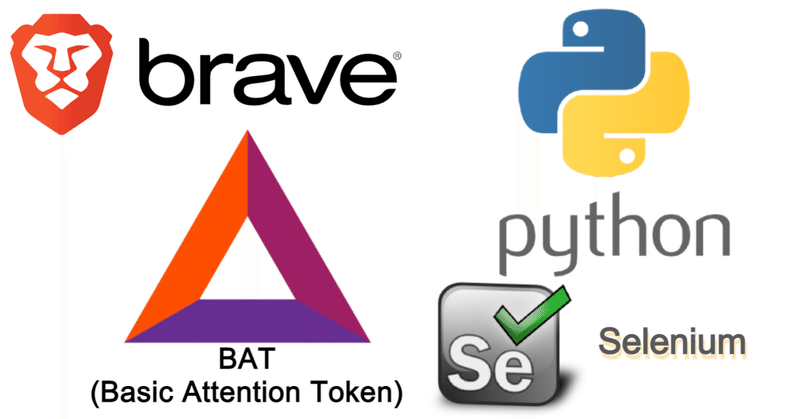
PythonでSeleniumとWebDriverを使ってBraveを自動操作しBATをマイニングする方法
PythonでSeleniumとWebDriverを使ってBraveを自動操作し、BATをマイニングする方法を紹介します。
BraveのベースはChromeの元となっているChromiumですので、Chromeを自動操作する方法を少し変えるだけで簡単にできます。
SeleniumとWebDriverを使ったChromeの自動操作の方法を紹介するサイトは多くありましたが、Braveの自動操作を紹介するサイトはありませんでしたので、自分自身の備忘録も兼ねて投稿
Seleniumのインストール
pipコマンドでSeleniumをインストールします。
pip install seleniumChromeDriverをダウンロード
Braveのバージョンを確認します。Braveブラウザの左上の三本線をクリックし、「Braveについて」をクリックして下さい。
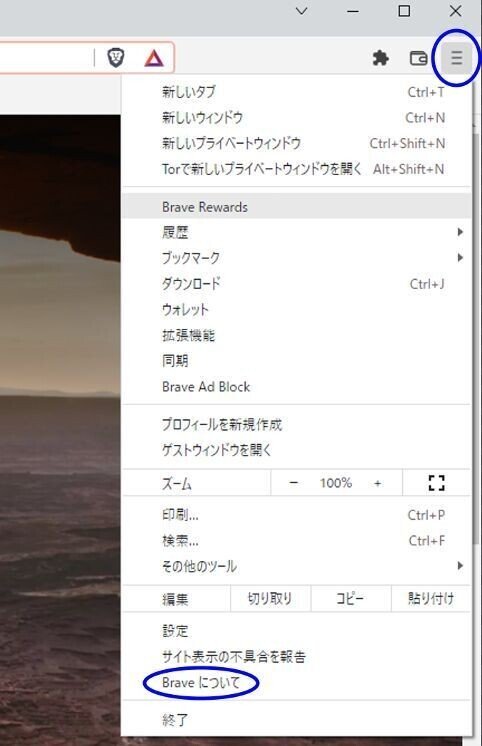
バージョンは99.0.4844.74です。
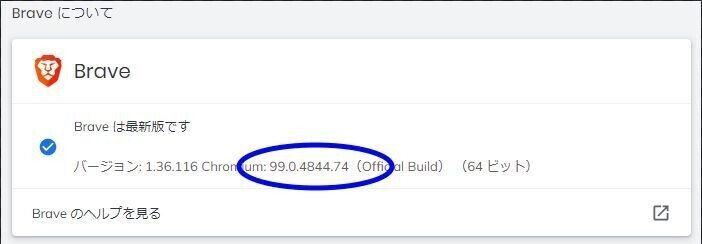
バージョンの確認できたらChromeDriverのサイトへアクセスして下さい。
https://chromedriver.chromium.org/downloads
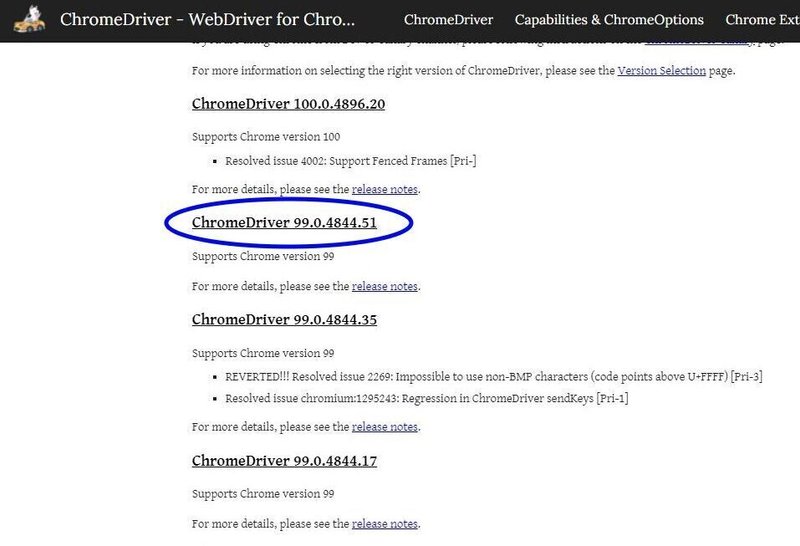
Windowsの場合は、chromedriver_win32.zipを選んでください。
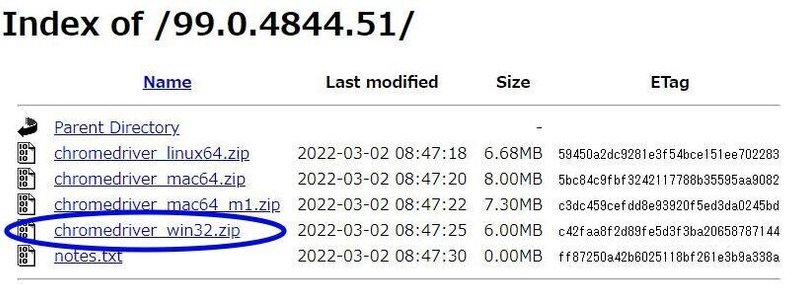
ダウンロードできたら解凍して、chromedriver.exeを任意の場所に置いて下さい。(Pythonでコーディングする際に参照します)
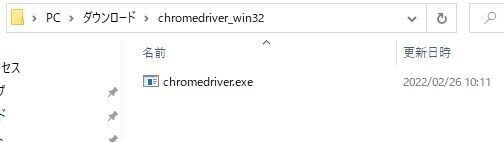
Pythonコーディング
# -*- coding: utf-8 -*-
"""
Created on Fri Mar 18 14:19:17 2022
@author: Noriyuki Crypto
"""
from selenium import webdriver
import time
import sys
#コマンドラインからの引数
args = sys.argv
driver_path = "C:\\work\\chromedriver.exe"
brave_path = "C:\\Program Files\\BraveSoftware\\Brave-Browser\\Application\\brave.exe"
site ="https://www.binance.com/"
dispwait = 20 #表示待ち時間(秒)
sleeptime = 10 #表示中時間(秒)
size_w = 200 #ウィンド幅
size_h = 100 #ウィンド高
#実施時間(秒)
args0 = args[1]
print('実施時間[' + str(args0) + ']')
processtime = int(args0 * 3600) #時間を秒に変換
start = time.time()
while True:
option = webdriver.ChromeOptions()
option.binary_location = brave_path
brave = webdriver.Chrome(executable_path=driver_path, options=option)
brave.set_window_size(size_w,size_h)
brave.execute_script("window.open('','_blank');")
brave.switch_to.window(brave.window_handles[1])
#サイト表示
brave.get(site)
#表示待機
brave.implicitly_wait(dispwait)
#表示状態
time.sleep(sleeptime)
#閉じる
brave.quit()
#一定時間で終了
if time.time() - start > processtime:
print('--BREAK--')
breakコマンドプロンプトから以下の通り実行すると1時間の間、繰返しBraveブラウザが表示/閉じるを繰り返します。ファイル名の後ろについた"1"が実行時間になります。24にすれば24時間実行し続けます。
>python AutoBrave.py 1任意の場所に置いたchromedriver.exeを設定します。
driver_path = "C:\\work\\chromedriver.exe"Braveブラウザの実行ファイルがある場所を設定します。
brave_path = "C:\\Program Files\\BraveSoftware\\Brave-Browser\\Application\\brave.exe"Braveブラウザから表示させたいサイトを設定します。
site ="https://www.binance.com/"Braveブラウザの広告設定
Braveプライベート広告を有効にして下さい。
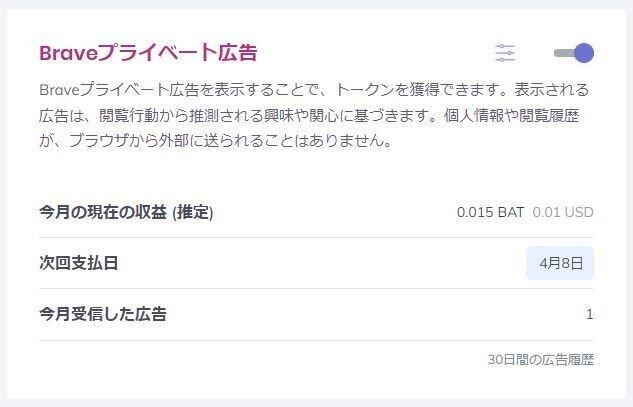
広告の最大数はMaxの1時間に10件にしておきましょう。
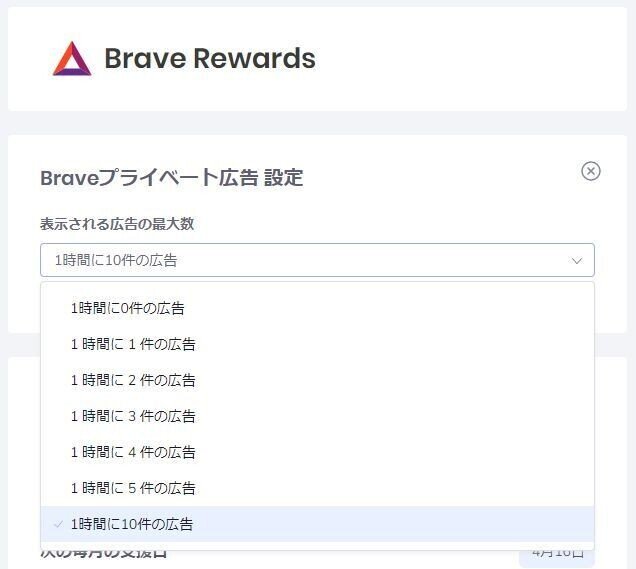
以上で説明はおわります。マイニングサイコー!!
この記事が気に入ったらサポートをしてみませんか?
